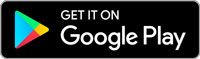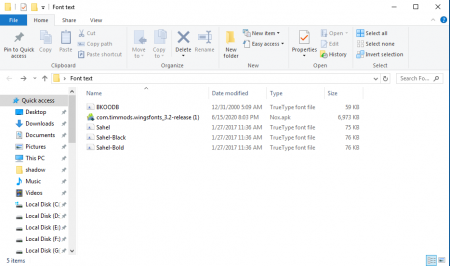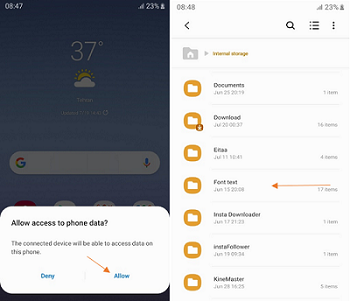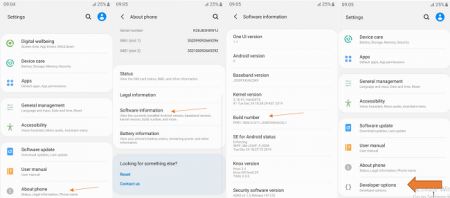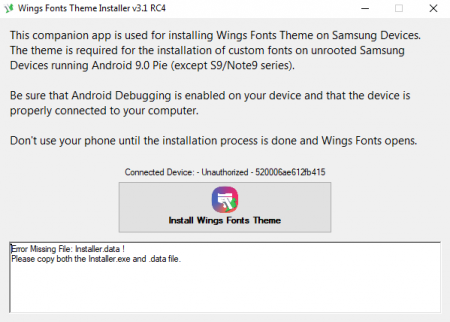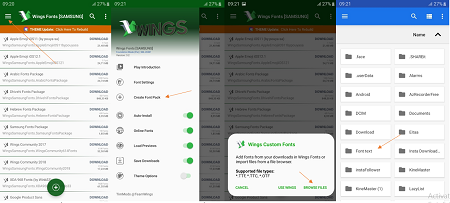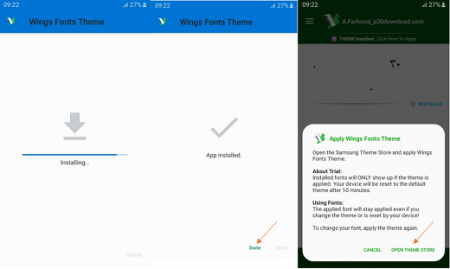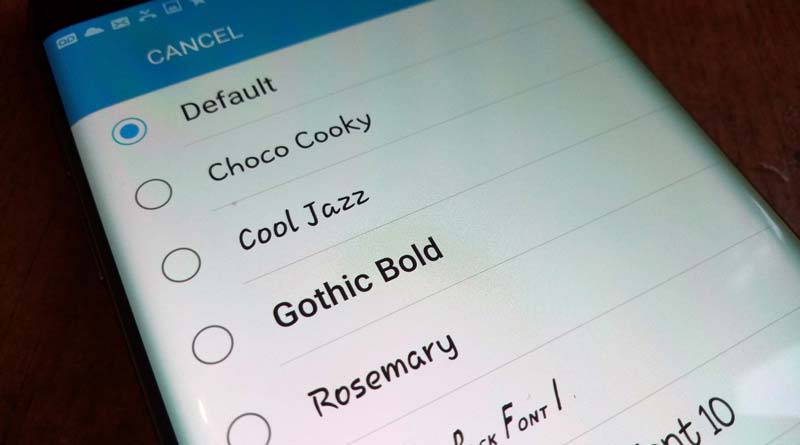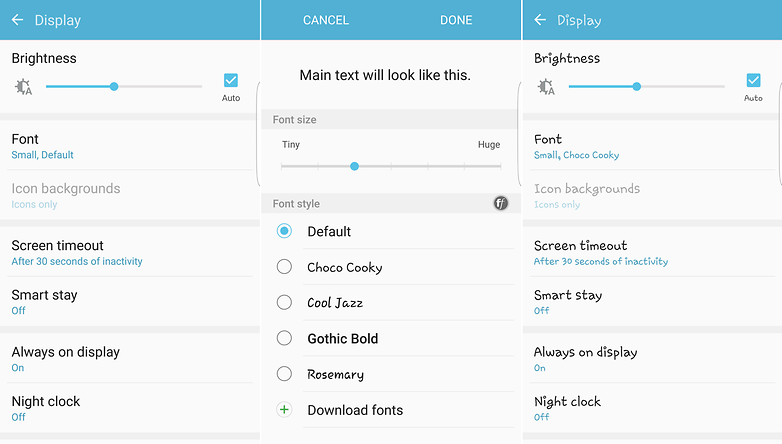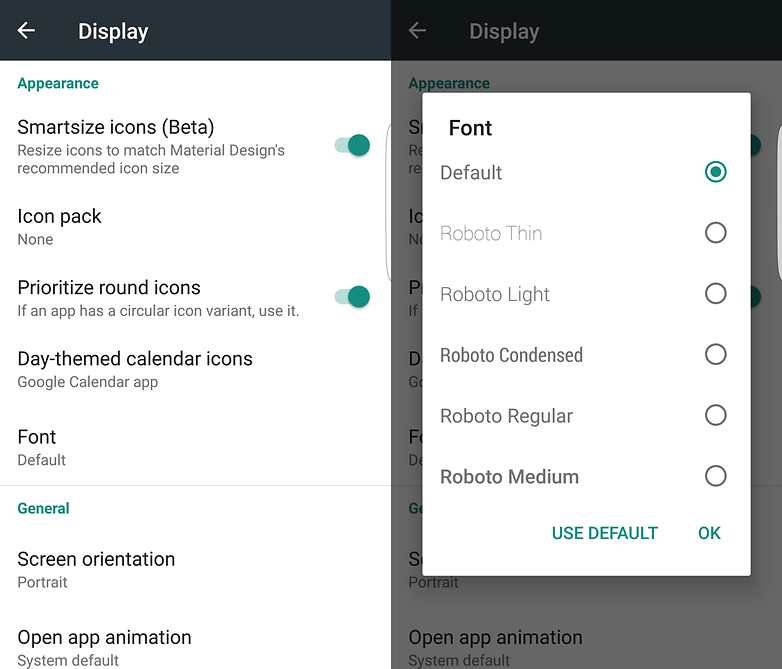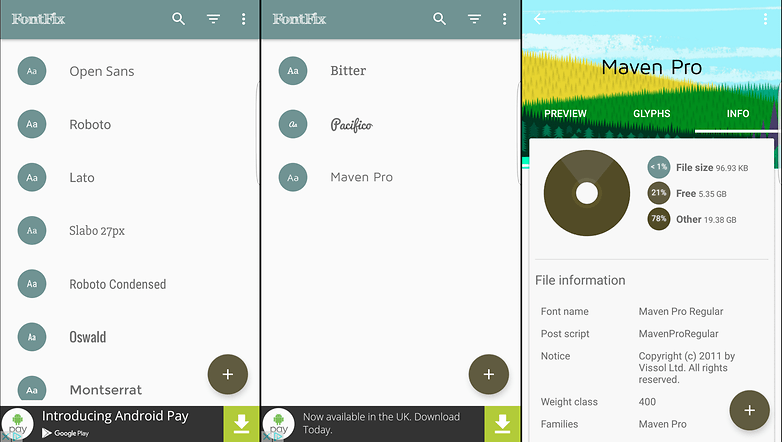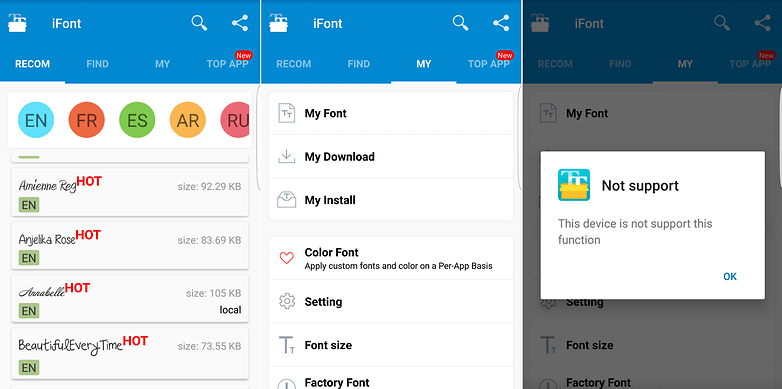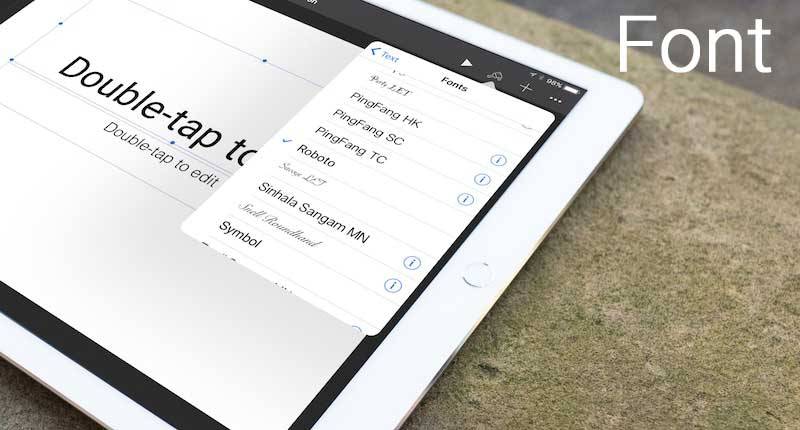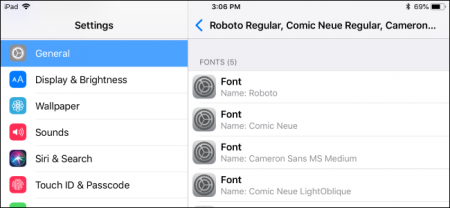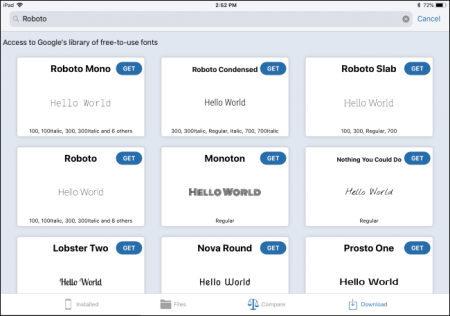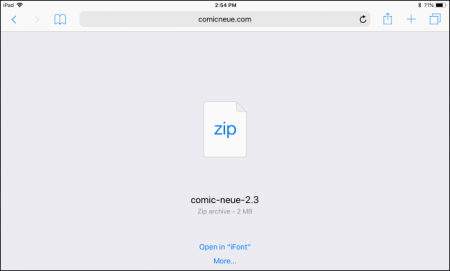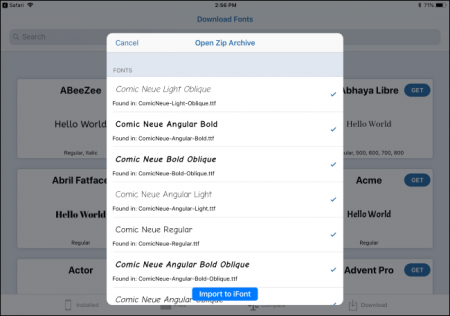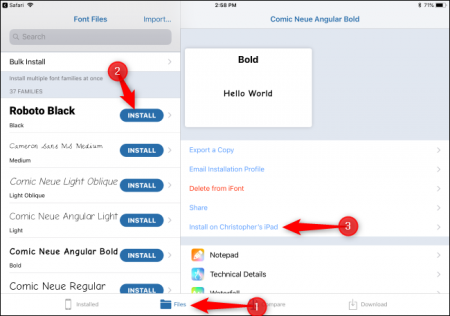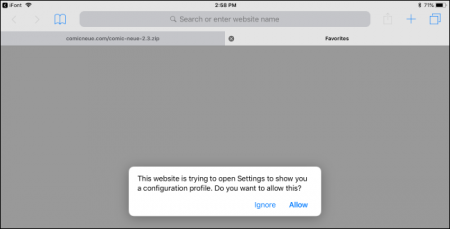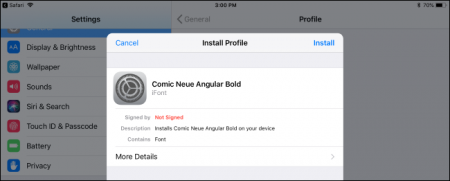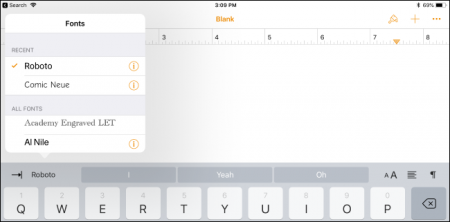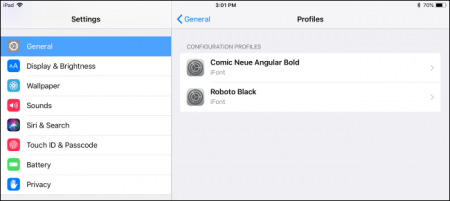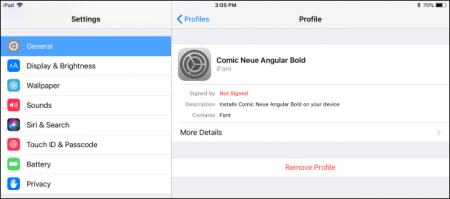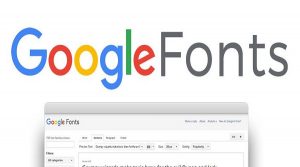چگونه فونت گوشی اندروید یا iOS خود را تغییر دهیم؟
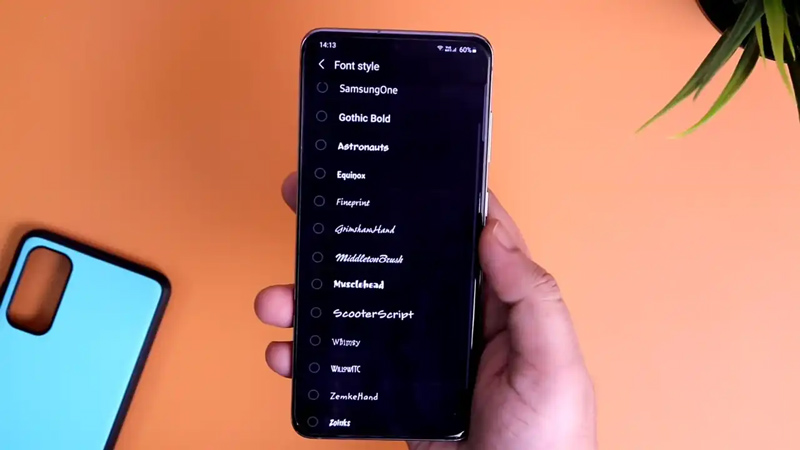
اگر میخواهید روح تازهای به گوشی خود بدهید و ظاهر آن را کمی متفاوت کنید، تغییر فونت یکی از بهترین راههاست که میتواند تجربه شما از ظاهر گوشی خود را لذتبخشتر کند. بسته به مدل و رابط کاربری گوشی شما، تغییر فونت گوشی میتواند بسیار ساده باشد. در این مقاله میخواهیم روشهای مختلف تغییر فونت را برای گوشیهای مختلف روتشده و روتنشده بررسی کنیم.
-
روش پیشفرض برای تغییر فونت گوشی (بدون نیاز به روت)
خوشبختانه برخی از تولیدکنندهها پروسه راحتی برای تغییر فونت برای شما قرار دادهاند. در این قسمت روشهای اصلی و بسیار ساده تغییر فونت گوشی با استفاده از تنظیمات یا برنامههای پیشفرض را برای گوشیهای مختلف بررسی میکنیم.
-
تغییر فونت گوشی سامسونگ
سامسونگ از آن دسته تولیدکنندههاست که راه بسیار سادهای برای تغییر فونت کاربران در نظر گرفته است. کافی است شما مسیر زیر را دنبال کنید:
ابتدا به منوی تنظیمات (Settings) بروید.
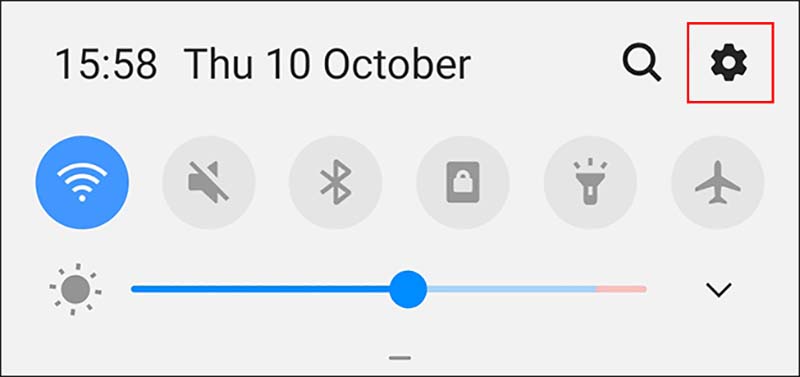
در منوی تنظیمات، به قسمت نمایش (Display) بروید. سپس مطابق عکس به قسمت سایز و استایل فونت (Font size and style) بروید. در برخی از گوشیها نام این قسمت «Font and screen zoom» است.
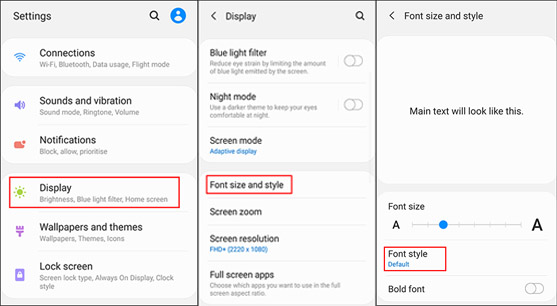
حال در قسمت «Font style» میتوانید فونت موردنظر خود را انتخاب کنید. اگر فونتهای موجود مطابق میل شما نبود، میتوانید با کلیک بر روی گزینه «Download fonts» به گلکسی استور بروید و فونتهای مدنظر خود را دانلود کنید. تب «Top paid» برترین فونتهای پولی را نمایش میدهد. میتوانید از تب «Top free» برترین فونتهای رایگان را مشاهده و آنها را دانلود کنید.
برند شیائومی این امکان را به کاربران خود میدهد که فونت موردنظر را از طریق اپلیکیشن «تمها» (Themes) دانلود کنند. ولی متاسفانه این آپشن در تمام ریجنها در دسترس نیست و شما نیاز به تغییر ریجن یا همان کشور خود را دارید که کار بسیار سادهای است:
مطابق عکس از منوی تنظیمات و قسمت «region»، کشور خود را به هند یا هنگکنگ که بیشترین گزینهها برای تغییرات و شخصیسازی تم و فونت گوشی را دارند، تغییر دهید. سپس به اپلیکیشن «Themes» بروید. میتوانید از سرچ در منوی تنظیمات برای رفتن به قسمتهای گفتهشده استفاده کنید.
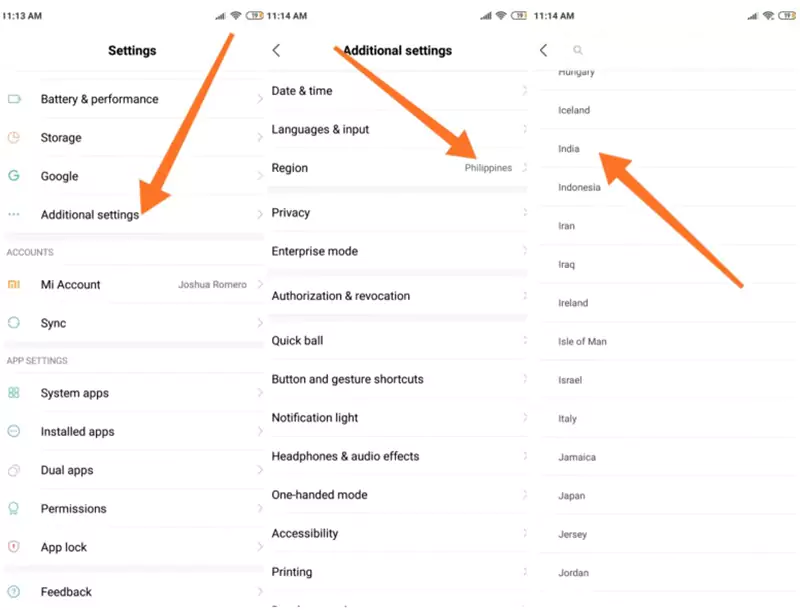
مطابق عکس در برنامه Themes به قسمت فونتها بروید و فونت موردنظر خود را دانلود و روی گوشی اعمال کنید.
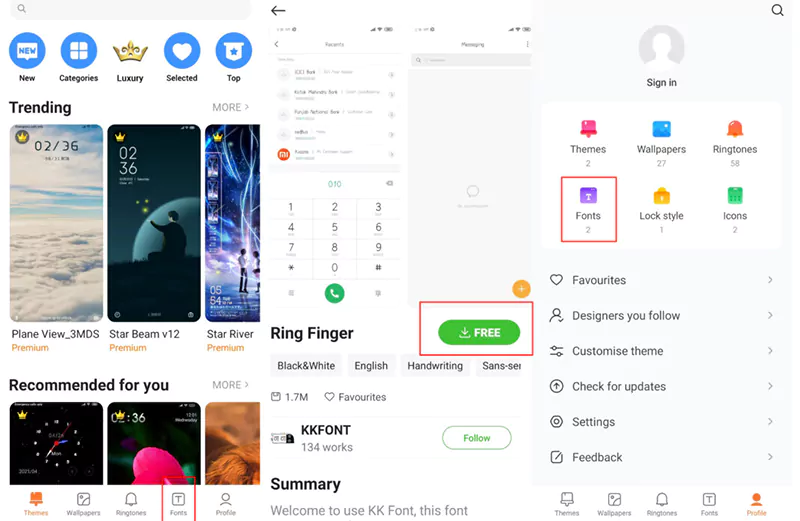
متاسفانه اخیراً این روش در برخی از نسخههای گوشیهای شیائومی کار نمیکند. اگر MIUI گوشی خود را به آخرین نسخه آپدیت کردهاید و همچنان قادر به تغییر فونت از این روش نیستید، به روشهای دیگر مراجعه کنید.
-
تغییر فونت گوشیهای پیکسل گوگل
متاسفانه این روش در تمام گوشیهای گوگل کاربرد ندارد. ولی اگر از گوشیهای گوگل پیکسل استفاده میکنید، امتحان این روش ساده ضرری ندارد. اگر این روش برای شما پاسخگو نبود، میتوانید از روشهای دیگر در ادامه این مطلب استفاده کنید. آموزش و تصاویر زیر متعلق به گوشی Google Pixel 3 XL هستند:
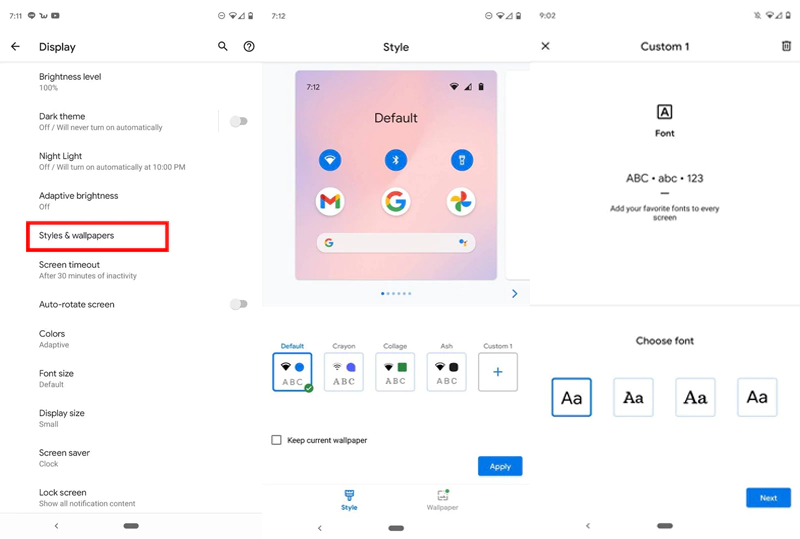
مطابق تصاویر از منوی تنظیمات به بخش نمایش (Display) بروید. سپس با رفتن به قسمت «Styles & wallpapers»، فونت موردعلاقه خود را انتخاب کنید.
-
تغییر فونت گوشیهای ویوو
در گوشیهای Vivo مانند گوشیهای شیائومی تغییر فونت از برنامه Theme صورت میگیرد:
- برنامه Theme را باز کنید.
- از نوار پایین، آیکون فونت را انتخاب کنید.
- فونتی که میخواهید را پیدا و اعمال کنید. متاسفانه فونتهای زیادی در این بخش پولی هستند.
-
تغییر فونت گوشیهای وانپلاس
- به منوی تنظیمات (Settings) بروید.
- بخش شخصیسازی (Customization) را باز کنید.
- فونتی که میخواهید را انتخاب کنید.
-
تغییر فونت گوشیهای الجی
- منوی تنظیمات (Settings) را باز کنید.
- به بخش نمایش (Display) بروید.
- قسمت فونت (Font) را باز کنید.
- فونت موردنظر خود را انتخاب کنید.
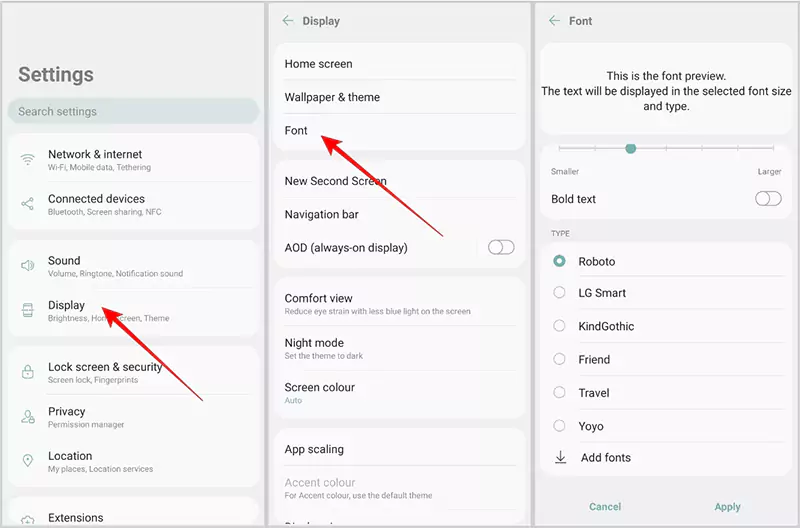
-
تغییر فونت گوشی هواوی
متاسفانه در اکثر رابطکاربریهای EMUI، امکان تغییر فونت به صورت پیشفرض حذف شده اما همچنان این قابلیت در برخی از گوشیهای هوآوی باقی مانده است. برای فهمیدن این که گوشی شما جزو کدام دسته است، روش زیر را امتحان کنید.
- منوی تنظیمات (Settings) گوشی خود را باز کنید.
- به بخش نمایش (Display) بروید.
- اکنون پنجرهای با گزینه «Font Size» میبینید (اگر این قسمت در گوشی شما حذف شده بود، از روشهای دیگر تغییر فونت استفاده کنید).
- فونت دلخواه خود را انتخاب و اعمال کنید.
-
تغییر فونت در آیفون
اپل از iOS 13 به بعد بخش فونت را در زیر قسمت «General» در منوی Settings اضافه کرده است. ولی فونتی در آن قسمت وجود ندارد و شما باید اپلیکیشنهای جانبی را برای اضافهشدن فونت دانلود کنید. اما متاسفانه این اپلیکیشنها هم بدون jailbreak فونت قسمتهای اصلی دستگاه شما را تغییر نخواهند داد و فقط در قسمتهایی مثل یادداشت یا e-mail میتوانید با فونت دانلودشده بنویسید. پس تنها راه تغییر فونت کلی آیفون یا آیپد شما جیلبریک کردن دستگاه شماست.
بخوانید: چرا ما jailbreak کردن دستگاه را پیشنهاد نمیکنیم؟
-
استفاده از لانچرهای جانبی در اندروید (بدون نیاز به روت)
اگر گوشی شما قابلیت تغییر فونت به صورت پیشفرض را ندارد، میتوانید با نصب لانچرهای متفاوت اندروید، فونتهای جدیدی را تجربه کنید. لانچرهای جانبی میتوانند شکل تازهای به ظاهر کلی سیستم شما بدهند و تم گوشی شما را به کلی تغییر دهند. در ادامه به نحوه تغییر فونت گوشی در بهترین لانچرهای موجود به همراه لینک دانلود آنها میپردازیم. دقت داشته باشید که لانچرها نمیتوانند به طور کامل فونت تمام قسمتهای گوشی شما را تغییر دهند و فقط فونت قسمتهایی مثل صفحه اصلی را تغییر میدهند.
-
تغییر فونت در Action Launcher
اگر از Action Launcher برای شخصیسازی فضای گوشی خود استفاده میکنید، با بالا کشیدن صفحه به بالا وارد قسمت تنظیمات لانچر (Action Settings) شوید. در منوی باز شده به منوی «Appearance» بروید و سپس از قسمت «Font»، فونت دلخواه خود را انتخاب کنید.
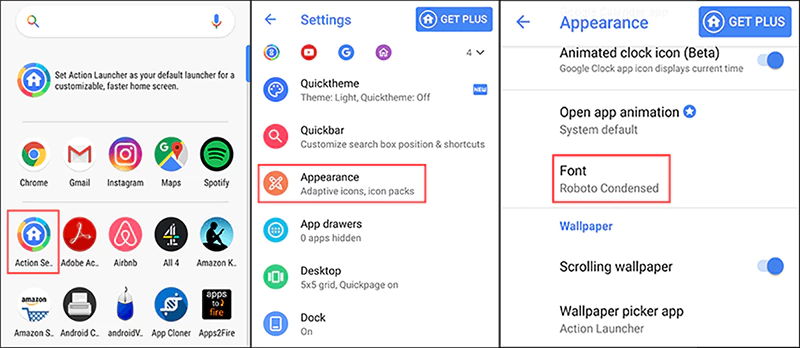
-
تغییر فونت در GO Launcher
یکی دیگر از لانچرهای محبوب، GO Launcher است. مثل تمام لانچرهای دیگر با بالاکشیدن صفحه به منوی تنظیمات لانچر بروید. از قسمت «Font» و سپس «Select Font»، فونت دلخواه خود را انتخاب کنید.
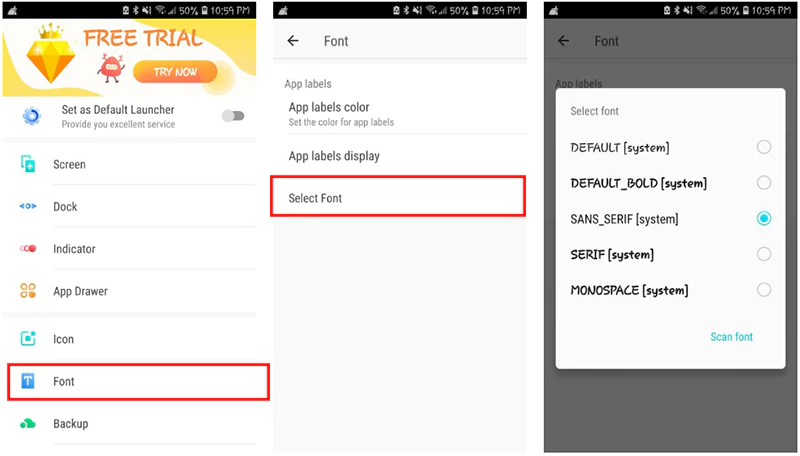
-
تغییر فونت در Smart Launcher 6
تنوع فونتهای Smart Launcher 6 نیز قابل قبول است. در این لانچر میتوانید با رفتن به منوی تنظیمات لانچر و سپس «Global appearance» به فونتها دسترسی پیدا کنید.
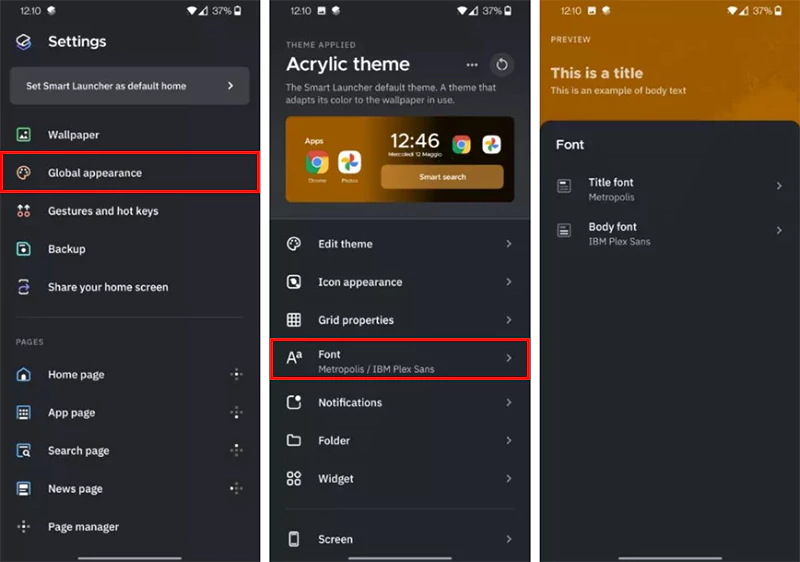
-
استفاده از اپلیکیشنهای فونت در اندروید (نیاز به روت)
کاملترین تغییر فونت با استفاده از دسترسی روت صورت میگیرد. اپلیکیشنهای جانبی زیادی هستند که فونتهای متنوع زیادی را در اختیار شما قرار میدهند. هرچند برخی از این اپلیکیشنها ادعا میکنند که بدون نیاز به روت هم قابل استفاده هستند، بازخورد اکثر کاربران نشان میدهند که این ادعا در اکثر موارد درست نیست. ولی شانس خیلی کمی وجود دارد که شما بتوانید بدون دسترسی روت هم فونت گوشی خود را با این نرمافزارها تغییر دهید.
روتکردن گوشی اندرویدی شما خطرهایی مانند آسیبپذیرشدن گوشی و لغو گارانتی دارد، ولی اگر با علم بر این خطرها گوشی خود را روت کردهاید یا میخواهید روت کنید، میتوانید این برنامهها را دانلود کنید و به راحتی با آنها فونت دلخواه خود را انتخاب کنید:
اگر شما راه بهتری برای تغییر فونت گوشی سراغ دارید، آن را از طریق بخش نظرات با ما در میان بگذارید.
نوشته چگونه فونت گوشی اندروید یا iOS خود را تغییر دهیم؟ اولین بار در اخبار فناوری و موبایل پدیدار شد.